5 Meilleures façons de créer un miroir entre iPad et TV

De nombreux analystes ont prédit que l’iPad remplacerait l’ordinateur et deviendrait un appareil grand public sur les lieux de travail et dans les foyers. Cela a du sens, lorsque vous considérez que l’iPad dispose de presque toutes les fonctionnalités d’un ordinateur portable. De plus, l'iPad a des fonctions plus utiles, comme l'iPad miroir vers la télévision. Et vous pouvez décider de mettre en miroir l’écran de l’iPad sur la TV ou de simplement afficher la vidéo en cours. Les deux méthodes vous permettent d'utiliser votre iPad pour contrôler la lecture vidéo et transformer votre téléviseur en périphérique intelligent. Vous pouvez vous demander si vous pouvez reproduire l'iPad sur des téléviseurs de différents types. La réponse est oui, et vous montrer ici les meilleurs moyens de mettre en miroir votre iPad avec d’autres téléviseurs intelligents.
- Méthode 1. Miroir iPad vers Apple TV avec AirPlay
- Méthode 2. Miroir iPad à la télévision via l'adaptateur AV numérique Lightning
- Méthode 3. Miroir des vidéos de l'iPad à la télévision via Chromecast
- Méthode 4. Cast iPad à la télévision avec Roku
- Méthode 5. Projet iPad à la télévision avec LonelyScreen
Méthode 1. Miroir iPad vers Apple TV avec AirPlay
Si vous êtes un passionné d’Apple, vous avez probablement à la fois une Apple TV et un iPad. Ils sont très compatibles les uns avec les autres, il est donc beaucoup plus facile de laisser les vidéos en ligne refléter l’iPad sur Apple TV. La mise en miroir AirPlay fonctionne bien pour les appareils Apple, comme Apple TV, les ordinateurs Mac et les iDevices.
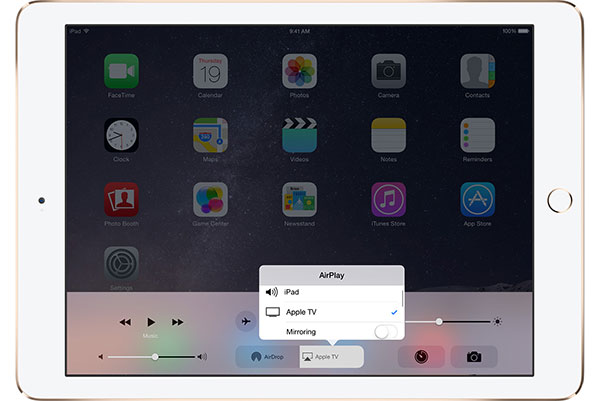
1. Comment reproduire l'écran de l'iPad sur Apple TV
Étape 1: Faites glisser votre iPad vers le bas pour afficher Control Center.
Étape 2: Toucher le AirPlay Mirroring icône.
Étape 3: Et puis choisissez votre Apple TV quand il apparaît sur la liste des récepteurs.
2. Comment diffuser la vidéo en cours
Étape 1: Allez à Control Center sur votre iPad et faites glisser vers la gauche pour afficher les commandes multimédia iOS.
Étape 2: Appuyez sur le nom de votre appareil en bas de l'écran.
Étape 3: Choisissez ensuite votre Apple TV sur la liste des récepteurs AirPlay.
Méthode 2. Miroir iPad à la télévision via l'adaptateur AV numérique Lightning
Lightning Digital AV Adapter est un accessoire pour projet iPad vers TV. Vous pouvez acheter l'adaptateur et le câble HDMI d'Amazon facilement.
Étape 1: Branchez l'adaptateur AV numérique Lightning au port Lightning de votre iPad. Et connectez l'autre extrémité de l'adaptateur AV Lightning numérique au câble HDMI.
Étape 2: Raccordez ensuite le câble HDMI au port HDMI de votre téléviseur, qui se trouve généralement à l'arrière du téléviseur.
Étape 3: Allumez votre téléviseur et naviguez sur les canaux HDMI jusqu'à ce que vous voyiez celui que vous avez branché.
Étape 4: Jouez la vidéo que vous souhaitez regarder sur votre iPad, la vidéo apparaîtra sur votre téléviseur.
De cette façon, vous pouvez mettre en miroir l'iPad sur n'importe quel téléviseur sans perte de qualité.

Méthode 3. Miroir des vidéos de l'iPad à la télévision via Chromecast
Chromecast est l'un des périphériques OTT les plus populaires. Et si vous ne possédez pas d'Apple TV, mais que vous vous abonnez à Chromecast, vous pouvez reproduire l'écran de votre iPad sur votre téléviseur via Chromecast.
Étape 1: Connectez le périphérique Chromecast à votre téléviseur. Allumez ensuite le téléviseur et accédez au canal approprié.
Étape 2: Téléchargez l'application Chromecast sur App Store et installez-la sur votre iPad.
Étape 3: Assurez-vous que votre iPad et le périphérique Chromecast se connectent au même réseau Wi-Fi.
Étape 4: Ouvrez l'application Chromecast, elle détectera et se connectera automatiquement à votre iPad.
Étape 5: Lisez une vidéo dans une application compatible Chromecast. Et appuyez sur l'icône Chromecast pour projeter l'iPad sur le téléviseur via Chromecast.
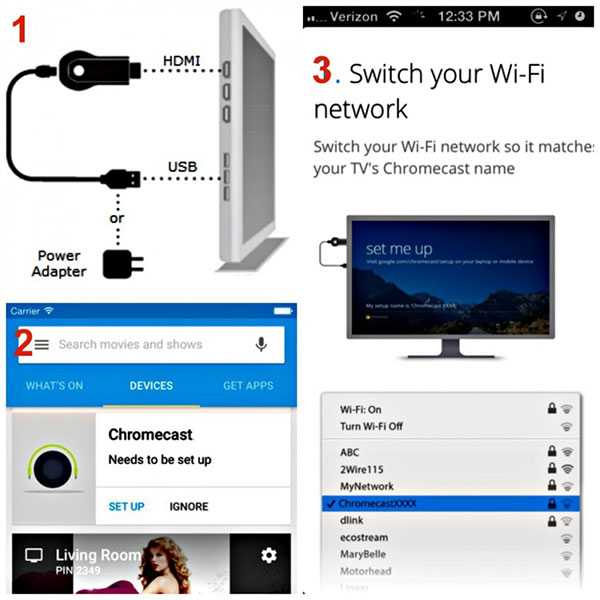
Méthode 4. Cast iPad à la télévision avec Roku
Semblable à Chromecast, Roku est un autre service de streaming populaire. Et si vous ne vous êtes pas abonné à Chromecast, Roku est une bonne alternative au miroir de l'iPad à la télévision.
Étape 1: Utilisez un câble HDMI pour connecter votre lecteur Roku et votre téléviseur intelligent. Ensuite, allumez votre téléviseur et basculez la source d’entrée sur HDMI.
Étape 2: Suivez les instructions à l'écran pour configurer Roku sur votre téléviseur.
Étape 3: Connectez la mise en miroir de votre iPad à la télévision sur le même réseau Wi-Fi auquel le lecteur Roku est connecté. Téléchargez et installez l'application Roku sur votre iPad depuis App Store.
Étape 4: Ouvrez l'application Roku sur l'écran d'accueil de votre iPad et appuyez sur le bouton Jouez sur Roku option.
Étape 5: Choisissez le type de média que vous souhaitez diffuser sur votre téléviseur, comme la musique, les photos et la vidéo. Ensuite, vous pouvez en profiter sur un écran plus grand avec vos familles et vos amis.
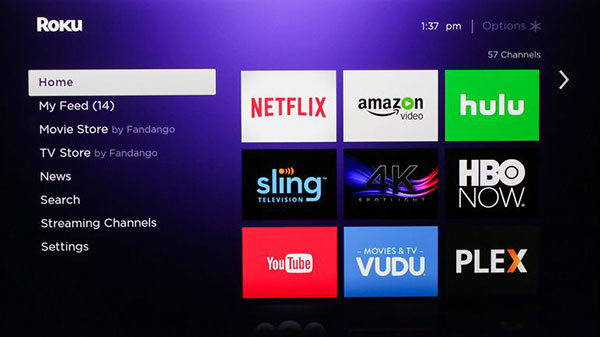
Méthode 5. Projet iPad à la télévision avec LonelyScreen
Si vous souhaitez projeter l'iPad sur grand écran, il existe plusieurs programmes comme Mirroring360, X-Mirage, Reflector 2, AirServer et LonelyScreen peuvent vous aider. Pour ce qui est des détails, nous utilisons LonelyScreen comme exemple.
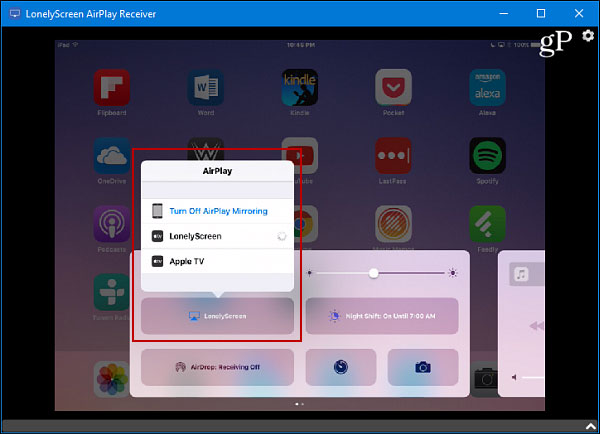
Étape 1: Après avoir téléchargé et installé le logiciel LonelyScreen sur votre PC, il s’ouvrira automatiquement.
Conseil: Si vous recevez l’avis que le pare-feu Windows bloque ce programme, vous devez cliquer sur le bouton Fix It pour continuer.
Étape 2: Cliquez sur le Oui bouton sur la Contrôle de compte d'utilisateur fenêtre pour permettre sa configuration sur votre PC.
Étape 3: Prenez un nom sur le terrain et appuyez sur le bouton Épargnez bouton pour le confirmer.
Étape 4: Connectez votre iPad et le PC au même réseau Wi-Fi. Ouvrez le centre de contrôle sur votre iPad.
Étape 5: Appuyez sur le AirPlay or AirPlay Mirroring option. Choisissez le nom que vous venez de définir dans LonelyScreen une fois qu'il apparaît sur la liste des destinataires.
Étape 6: Allume le Reflétant fonctionne sous le nom en déplaçant le bloc à droite. Et appuyez sur le OK bouton en haut de la boîte de dialogue AirPlay pour terminer les réglages.
Vous pouvez désormais jouer à n'importe quel jeu ou vidéo sur votre iPad et le contenu apparaîtra sur votre PC en temps réel.
Conclusion
Même si l'écran de l'iPad est plus grand que celui des smartphones, il n'est pas encore assez grand pour partager du contenu avec des amis et des familles. Ainsi, vous souhaiterez peut-être reproduire l'iPad sur votre téléviseur ou votre PC pour profiter des jeux et des vidéos avec les autres. Pour vous aider à projeter le contenu de l'iPad à la télévision en douceur, nous avons introduit plusieurs façons dans cet article. Bien entendu, l'iPad est plus compatible avec Apple TV, vous pouvez donc diffuser du contenu iPad sur Apple TV via AirPlay directement. Si vous ne possédez pas d'Apple TV, vous devez préparer l'adaptateur AV numérique Lightning et le câble HDMI. De plus, Chromecast et Roku prennent également en charge le miroir des contenus iPad sur les téléviseurs. En un mot, vous pouvez choisir votre manière préférée et profiter facilement des images HD à la télévision.







